| Hallo, Gast |
Sie müssen sich registrieren bevor Sie auf unserer Seite Beiträge schreiben können.
|
| Benutzer Online |
Momentan sind 34 Benutzer online
» 0 Mitglieder
» 34 Gäste
|
|
|
| AMD Ryzen 5800X - NVIDIA Gforce 4070 |
|
Geschrieben von: Daniel - 16.08.2025, 14:21 - Forum: ✅ Bei mir läuft alles
- Keine Antworten
|
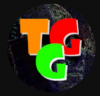 |
inxi -SCGAm
System:
Host: test Kernel: 6.15.9 arch: x86_64 bits: 64
Desktop: Xfce v: 4.20.1 Distro: Debian GNU/Linux 13 (trixie)
Memory:
System RAM: total: 16 GiB available: 15.55 GiB used: 1.5 GiB (9.6%)
Array-1: capacity: 128 GiB slots: 4 modules: 2 EC: None
Device-1: Channel-A DIMM 0 type: no module installed
Device-2: Channel-A DIMM 1 type: DDR4 size: 8 GiB speed: 3600 MT/s
Device-3: Channel-B DIMM 0 type: no module installed
Device-4: Channel-B DIMM 1 type: DDR4 size: 8 GiB speed: 3600 MT/s
CPU:
Info: 8-core model: AMD Ryzen 7 5800X bits: 64 type: MT MCP cache: L2: 4 MiB
Speed (MHz): avg: 1662 min/max: 526/4597 cores: 1: 1662 2: 1662 3: 1662
4: 1662 5: 1662 6: 1662 7: 1662 8: 1662 9: 1662 10: 1662 11: 1662 12: 1662
13: 1662 14: 1662 15: 1662 16: 1662
Graphics:
Device-1: NVIDIA AD104 [GeForce RTX 4070] driver: nvidia v: 580.65.06
Display: x11 server: X.Org v: 21.1.16 driver: X: loaded: nvidia
unloaded: fbdev,modesetting,nouveau,vesa
gpu: nv_platform,nvidia,nvidia-nvswitch resolution: 1920x1080~60Hz
API: EGL v: 1.5 drivers: nvidia,swrast
platforms: gbm,x11,surfaceless,device
API: OpenGL v: 4.6.0 compat-v: 4.5 vendor: nvidia mesa v: 580.65.06
renderer: NVIDIA GeForce RTX 4070/PCIe/SSE2
Info: Tools: api: eglinfo,glxinfo de: xfce4-display-settings
gpu: nvidia-settings,nvidia-smi x11: xdriinfo, xdpyinfo, xprop, xrandr
Audio:
Device-1: NVIDIA AD104 High Definition Audio driver: snd_hda_intel
Device-2: Advanced Micro Devices [AMD] Starship/Matisse HD Audio
driver: snd_hda_intel
API: ALSA v: k6.15.9 status: kernel-api
Server-1: PipeWire v: 1.4.2 status: active
|

|
|
| Lenovo X240 Laptop |
|
Geschrieben von: Daniel - 16.08.2025, 14:05 - Forum: ✅ Bei mir läuft alles
- Keine Antworten
|
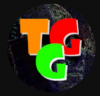 |
inxi -SCGAm
System:
Host: bluenote2 Kernel: 6.12.38+deb13-amd64 arch: x86_64 bits: 64
Desktop: Xfce v: 4.20.1 Distro: Debian GNU/Linux 13 (trixie)
Memory:
System RAM: total: 4 GiB available: 3.71 GiB used: 1.8 GiB (48.5%)
Array-1: capacity: 8 GiB slots: 1 modules: 1 EC: None
Device-1: ChannelA-DIMM0 type: DDR3 size: 4 GiB speed: 1600 MT/s
CPU:
Info: dual core model: Intel Core i5-4300U bits: 64 type: MT MCP cache:
L2: 512 KiB
Speed (MHz): avg: 798 min/max: 800/2900 cores: 1: 798 2: 798 3: 798 4: 798
Graphics:
Device-1: Intel Haswell-ULT Integrated Graphics driver: i915 v: kernel
Device-2: Bison SunplusIT Integrated Camera driver: uvcvideo type: USB
Display: x11 server: X.Org v: 21.1.16 driver: X: loaded: modesetting
unloaded: fbdev,vesa dri: crocus gpu: i915 resolution: 1366x768~60Hz
API: EGL v: 1.5 drivers: crocus,swrast
platforms: gbm,x11,surfaceless,device
API: OpenGL v: 4.6 compat-v: 4.5 vendor: intel mesa v: 25.0.7-2
renderer: Mesa Intel HD Graphics 4400 (HSW GT2)
Info: Tools: api: eglinfo,glxinfo de: xfce4-display-settings x11: xdriinfo,
xdpyinfo, xprop, xrandr
Audio:
Device-1: Intel Haswell-ULT HD Audio driver: snd_hda_intel
Device-2: Intel 8 Series HD Audio driver: snd_hda_intel
API: ALSA v: k6.12.38+deb13-amd64 status: kernel-api
Server-1: PipeWire v: 1.4.2 status: active
|

|
|
| Auffälligkeiten nach der Installation (KDE) |
|
Geschrieben von: Dr@gonXP - 16.08.2025, 12:34 - Forum: 💾 Probleme nach der Installation
- Antworten (5)
|
 |
Hallo,
ich habe mir nun die KDE Variate installiert (Hardware) und folgendes ist mir aufgefallen:
1.) Bei der Installation von LibreOffice über das Skript wird automatisch Firefox-ESR mit installiert.
2.) Wayland, bei mir sind im Ordner "/usr/share/wayland-session" folgende Dateien vorhanden: plasma.desktop und plasma.dektop.disabled
3.) Man hat nicht die Möglichkeit in Dolphin Datein als Administartor zu öffnen (vermutlich Debian).
4.) Die leidige Geschichte mit den Vorgaben von Debian beim Passwort.
So, dass war es für den Moment, bei weiteren Auffälligkeiten melde ich mich natürlich.
Ansonsten, klasse, was Du aus Debian gemacht hast, ist in einigen Belagen eine echte Erleichterung!
|

|
|
| [XFCE Edition] redshift / redshift-gtk funktioniert nicht nach Installation |
|
Geschrieben von: Daniel - 09.08.2025, 23:32 - Forum: 💾 Probleme nach der Installation
- Keine Antworten
|
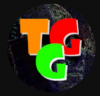 |
Wenn ihr redshift bzw. redshift-gtk installiert, dann werden die Programme zwar ordnungsgemäß ins System "eingespielt", der Start von redshift schlägt jedoch fehl.
Der Grund kann ein Fehlen der redshift.conf in ~/.config/ sein.
Variante 1: Manueller Standort: Die redshift.conf kann (für Österreich/Wien) z.B. so aussehen:
Code: [redshift]
; Automatische Umschaltung anhand von Sonnenauf-/untergang
; (berechnet aus den Koordinaten unten)
temp-day=6500
temp-night=3500
transition=1
; Wähle die passende Methode:
; - X11 (XFCE/KDE auf Xorg): randr
; - Wayland (z.B. Wayfire, Sway): wayland
; - Fallback: drm
adjustment-method=randr
; Standortquelle: manuell (Wien)
location-provider=manual
[manual]
lat=48.2082
lon=16.3738
; --- Optionales Tuning ---
;brightness-day=1.0
;brightness-night=0.9
;gamma=0.9:0.9:0.9
Variante 2: Automatischer Standort
Unter Xfce bedingt dies den Start des Programms: /usr/libexec/geoclue-2.0/demos/agent
Dann sollte eure redshift.conf so aussehen:
Code: [redshift]
; Automatische Umschaltung anhand von Sonnenauf-/untergang
; (berechnet aus den Koordinaten unten)
temp-day=6500
temp-night=3500
transition=1
; Wähle die passende Methode:
; - X11 (XFCE/KDE auf Xorg): randr
; - Wayland (z.B. Wayfire, Sway): wayland
; - Fallback: drm
adjustment-method=randr
; Standort über Geoclue ermitteln
location-provider=geoclue2
; --- Optionales Tuning ---
;brightness-day=1.0
;brightness-night=0.9
;gamma=0.9:0.9:0.9
; --- Alternative: feste Koordinaten ---
;location-provider=manual
;[manual]
;lat=48.2082
;lon=16.3738
Ein einfaches Skript für den Autostart könnte so aussehen:
Code: #!/usr/bin/env bash
# Wenn Geoclue-Agent nicht läuft, starten
if ! ps -C agent -o cmd= | grep -q "geoclue-2.0/demos/agent"; then
/usr/libexec/geoclue-2.0/demos/agent &
fi
# 2 Sekunden warten
sleep 2
# Wenn Redshift nicht läuft, starten
if ! pgrep -x redshift >/dev/null; then
/usr/bin/redshift -c "$HOME/.config/redshift.conf" &
fi
|

|
|
| [XFCE Edition] Dualscreen - Hauptbildschirm wird nicht mehr erkannt nach aus-/ein |
|
Geschrieben von: Daniel - 08.08.2025, 19:07 - Forum: 💾 Probleme nach der Installation
- Keine Antworten
|
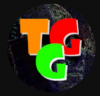 |
Ich bin auf ein weiteres Problem gestoßen. Angeblich ist das ein bekanntes Problem mit X11 und v.a. (wiedermal) NVIDIA. Hat man zum Beispiel ein Dualmonitorsetup: Monitor 1 = Hauptbildschirm, Monitor 2=Erweiterter Desktop und schaltet den Hauptbildschirm ab, dann switcht Xfce/X11 automatisch auf den verbliebenen Monitor (in dem Fall Monitor 2).
Selbst wenn man in dieser Situation den Hauptbildschirm dann wieder einschaltet, bekommt dieser dann kein Bild mehr.
Es hilft nur ein
Code: sudo systemctl restart lightdm
Dummerweise startet dann ja X11 neu und alles was ihr offen hattet, ist weg.
Workaround
Monitore per Skript und xrandr wieder auf ursprüngliche Konfiguration zurücksetzen. Das Skript legt man sich auf einen Hotkey in Xfce. (Danke Armin von Pinguin-TV)
Skript (in meinem Fall)
im Verzeichnis /usr/local/bin
Code: #!/bin/bash
xrandr --output DP-0 --mode 3440x1440 --rate 84.96 --primary --pos 0x0
xrandr --output DP-4 --auto --left-of DP-0
Dann in Xfce auf Tastatur und Tastenkürzel gehen.
Dort dann ein Kürzel hinzufügen
Das Skript im Verzeichnis wählen
Danach noch die gewünschte Tastenkombi drücken (bei mir Win&S)
Wenn ihr jetzt wieder in die Situation kommt, dass euer Hauptbildschirm nicht mehr "retour" kommt bei aus-/einschalten, einfach Win&S (oder eure gewählte Kombi wählen), um den Bildschirm zu reaktivieren.
Mit
könnt ihr euch anschauen, welche Monitore euer System "sieht".
|

|
|
| [XFCE Edition] Sperrbildschirm nach Bildschirmschoner im falschen Design |
|
Geschrieben von: Daniel - 06.08.2025, 21:31 - Forum: 💾 Probleme nach der Installation
- Keine Antworten
|
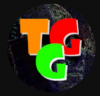 |
Wenn der XFCE Bildschirmschoner aktiviert ist bzw. aktiv wird, muss man in der Regel den PC wieder entsperren, wenn man ihn reaktiviert. Hier kommt es zu einem "Fehler" beim Hintergrundbild.
Eigentlich sollte das Hintergrundbild angezeigt werden, dass der User als Hintergrundbild des Xfce Desktops eingerichtet hat.
Um das Problem zu beheben, muss man den Bildschirmhintergrund auf das korrekte Verzeichnis verweisen und dort dann das Hintergrundbild nochmals direkt auswählen.
Konkret:
- Schreibtischeinstellungen
- Unten: Ordner / Andere wählen
- TGG Hintergrundordner heraussuchen /usr/share/wallpapers/tgg
- Unten rechts auf Öffnen klicken
- Gewünschtes Bild wählen
- Fertig
|

|
|
| Konfiguration der Buildumgebung UEFI boot only |
|
Geschrieben von: Daniel - 05.08.2025, 18:16 - Forum: Xfce Edition
- Keine Antworten
|
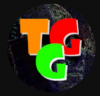 |
Wir befinden uns im Livebuildordner. also zB: /home/<user>/xfce_edition alle unten angegebenen Ordner gehen von diesem Basisordner aus
Basiseinstellungen des Livebuild (UEFI boot only!)
- Ordner: /auto
- Datei: config
Code: #!/bin/sh
set -e
lb config noauto \
--distribution trixie \
--architecture amd64 \
--iso-publisher TechGameGeek \
--iso-volume TGG_Debian13_Xfce \
--debian-installer none \
--interactive shell \
--binary-images iso-hybrid \
--bootloaders grub-efi \
--archive-areas "main contrib non-free non-free-firmware" \
--bootappend-live "boot=live components locales=de_AT.UTF-8 keyboard-layouts=de" \
"${@}"
- Ordner: config/package-lists
- Datei: live.list.chroot
Code: live-boot
live-config
live-config-systemd
systemd-sysv
linux-image-amd64
linux-headers-amd64
task-german
task-german-desktop
console-setup
xfce4
xfce4-goodies
xfce4-whiskermenu-plugin
xfce4-pulseaudio-plugin
plank
xdg-dbus-proxy
xterm
xbitmaps
xz-utils
calamares
calamares-settings-debian
pipewire
pipewire-audio
wireplumber
hplip
cups
cups-client
printer-driver-gutenprint
printer-driver-cups-pdf
system-config-printer
system-config-printer-common
system-config-printer-udev
libgutenprint-common
gutenprint-locales
cifs-utils
keyutils
ufw
curl
unzip
flatpak
udisks2
extrepo
chrony
sudo
grub-efi-amd64
grub-efi-amd64-bin
grub-efi-amd64-signed
efibootmgr
flac
eog
evince
file-roller
arc-theme
papirus-icon-theme
lightdm
slick-greeter
synaptic
network-manager
network-manager-gnome
xfce4-indicator-plugin
zenity
gparted
gnome-disk-utility
gvfs-backends
gvfs-fuse
jmtpfs
mtp-tools
xfce4-screensaver
- Ordner: config/includes.chroot/
Code: etc
│ ├── lightdm
│ │ ├── lightdm.conf
│ │ └── slick-greeter.conf
│ ├── polkit-1
│ │ └── rules.d
│ │ └── 10-mount-internal.rules
│ ├── skel
│ └── systemd
│ └── system
│ ├── disable-wayland.service
│ └── sources-final.service
├── etc.tar.gz
├── usr
│ ├── bin
│ ├── local
│ │ └── bin
│ │ ├── brave-installer.sh
│ │ ├── disable-wayland-session.sh
│ │ ├── firefox-installer.sh
│ │ ├── flatpak_installer.sh
│ │ ├── gimp-installer.sh
│ │ ├── heroic-installer.sh
│ │ ├── install-nvidia.sh
│ │ ├── kdenlive-installer.sh
│ │ ├── kde_program_launcher.sh
│ │ ├── kernel-installer.sh
│ │ ├── kernel_menu.sh
│ │ ├── libreoffice-installer.sh
│ │ ├── librewolf-installer.sh
│ │ ├── lutris-installer.sh
│ │ ├── nvidia-installer.sh
│ │ ├── obs-installer.sh
│ │ ├── onlyoffice-installer.sh
│ │ ├── program_installer.sh
│ │ ├── repair_installer.sh
│ │ ├── repair-nvidia-interactive.sh
│ │ ├── repair_nvidia.sh
│ │ ├── repair_nvidia_wayland.sh
│ │ ├── run-nvidia-installer.sh
│ │ ├── set-background.sh
│ │ ├── set-cinnamon-theme.sh
│ │ ├── setup-nvidia-installer-service.sh
│ │ ├── sources-final
│ │ ├── steam-installer.sh
│ │ ├── tgg_script_updater.sh
│ │ ├── thunderbird-installer.sh
│ │ └── xfce-automount.sh
│ ├── sbin
│ └── share
│ ├── applications
│ │ ├── flatpak-gui.desktop
│ │ ├── Kernelwartung.desktop
│ │ ├── nvidia_wartung.desktop
│ │ └── program_installer.desktop
│ ├── backgrounds
│ │ └── xfce
│ │ └── xfce-x.svg
│ └── wallpapers
│ └── tgg
│ ├── xfce_background.jpg
│ └── xfce_login.jpg
└── usr.tar.gz
Sources.list Anpassung durch einmal startenden systemd-Dienst der ein Skript startet
- Ordner: config/includes.chroot/etc/systemd/system
- Datei: sources-final.service
Code: [Unit]
Description=Einmalige Anpassung der sources.list nach Installation
After=multi-user.target
[Service]
Type=oneshot
ExecStart=/usr/local/bin/sources-final
RemainAfterExit=no
[Install]
WantedBy=multi-user.target
Inhalt der Datei /usr/local/bin/sources-final für den systemd-Dienst
Code: #!/bin/sh
LOG="/var/log/sources-final.log"
RELEASE="trixie"
echo "[sources-final] gestartet am $(date)" > "$LOG"
cat << EOF > /etc/apt/sources.list
deb http://ftp.at.debian.org/debian/ trixie main non-free-firmware contrib non-free
#deb-src http://ftp.at.debian.org/debian/ trixie main non-free-firmware contrib non-free
deb http://security.debian.org/debian-security trixie-security main non-free-firmware contrib non-free
#deb-src http://security.debian.org/debian-security trixie-security main non-free-firmware contrib non-free
deb http://ftp.at.debian.org/debian/ trixie-updates main non-free-firmware contrib non-free
#deb-src http://ftp.at.debian.org/debian/ trixie-updates main non-free-firmware contrib non-free
# Backports (noch nicht verfügbar, später aktivieren)
# deb http://deb.debian.org/debian trixie-backports main contrib non-free non-free-firmware
EOF
echo "[sources-final] sources.list ersetzt." >> "$LOG"
# einmalig ausführen, dann löschen
rm -f /etc/systemd/system/sources-final.service
systemctl disable sources-final.service
|

|
|
| Debian Live Build erstellt keine konforme UEFI ISO |
|
Geschrieben von: Daniel - 05.08.2025, 18:03 - Forum: Probleme und Lösungen beim LiveBuild
- Keine Antworten
|
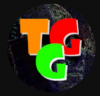 |
Es hat sich herausgestellt, dass Live Build zwar eine ISO erstellt, die grundsätzlich UEFI-bootfähig ist, jedoch bootet diese ISO offenbar nicht auf Systemen, die eine strikte Vorgabe bzgl. des EFI-Boots haben. Mein Lenovo X240 zum Beispiel verweigert den UEFI - Boot komplett, wenn ich die erstelle UEFI-ISO booten will.
Repack der ISO
Die erstellte ISO muss nochmals neu "verpackt" werden, wobei zuvor das EFI.img ausgelesen werden muss. Danach wird abgesehen von der eigentlichen Partition mit Debian vom Livebuild, eine eigene EFI Partition hinzugefügt. Wir gehen in dem Fall von einem fertig erstellten ISO aus, das ausschließlich in UEFI booten soll.
Schritt 1 UEFI Boot (efi.img) auslesen
Wichtig: Wir befinden uns direkt im Buildverzeichnis, in dem die ISO liegt!
Code: xorriso -osirrox on -indev live-image-amd64.hybrid.iso -extract /boot/grub/efi.img efi.img
Schritt 2 erstellte ISO in Unterordner /iso-content (unter dem livebuildordner) extrahieren.
Code: mkdir iso-content
mount -o loop <isodatei.iso> /mnt
cp -a /mnt/. iso-content/
Schritt 3 ISO mit UEFI Einbindung neu verpacken
Code: xorriso -as mkisofs \
-iso-level 3 \
-full-iso9660-filenames \
-volid "TGG_LIVE" \
-output tgg-live-uefi.iso \
-eltorito-platform efi \
-eltorito-boot boot/grub/efi.img \
-no-emul-boot \
-append_partition 2 0xef efi.img \
-partition_offset 16 \
-graft-points \
iso-content
Abschließend die ISO auf eine USB-Stick schreiben und das System booten.
|

|
|
| Info zu diesem Abschnitt |
|
Geschrieben von: Daniel - 05.08.2025, 17:57 - Forum: 🧰 Konfiguration
- Keine Antworten
|
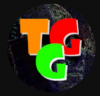 |
Es ist (zumindest aus meiner Sicht) sehr komplex, eine funktionierende ISO zu erstellen. Sehr viele Details sind teilweise unklar dokumentiert.
Mittlerweile habe ich ganz sicher Wochen und Monate mit suchen, ausprobieren, anpassen, nochmal neu erstellen, ausprobieren, anpassen, neu erstellen.. verbraucht.
So oder so, ich dokumentiere hier, was ich mache und warum.
Vielleicht hilft es ja dem einen oder anderen "Livebuilder" etwas.
Tipps sind übrigens auch sehr willkommen. Ich bin mir sicher einige Dinge, die ich sehr kompliziert angehe, lassen sich simpler lösen.
Links
Debian Livebuild Doku : https://live-team.pages.debian.net/live-...ex.en.html
Meine Youtube-Serie zum Livebuild
Teil 1: https://www.youtube.com/watch?v=ZC9LHjiZYbs
Teil 2: https://www.youtube.com/watch?v=GiMsOghEYGc
Teil 3: https://www.youtube.com/watch?v=XE-h3uddmzE
|

|
|
|